Már rendelkezem üzletemben POS-terminállal
Kérdése, problémája van?
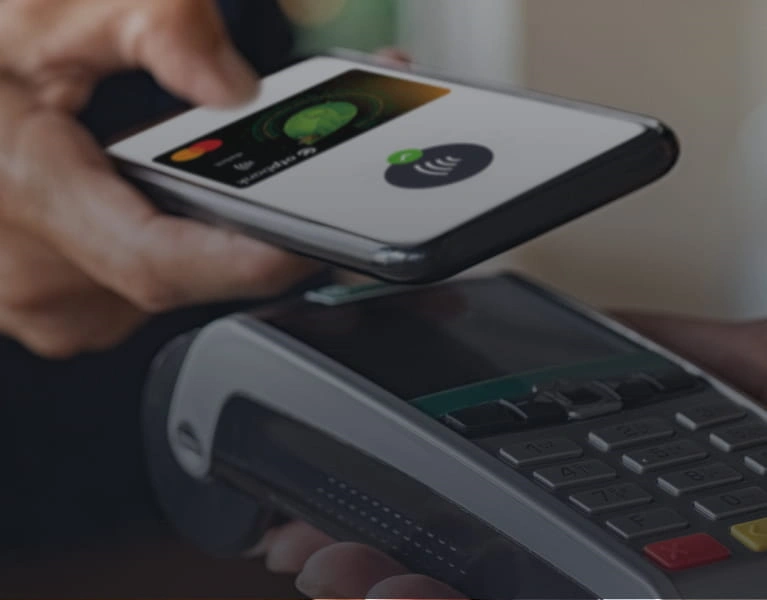
Kérdése vagy problémája van?
Kérjük, nézze át a leggyakoribb kérdésekre, problémákra összegyűjtött válaszainkat!
Ha nem találja a választ vagy hibát jelentene be, kérjük, lépjen kapcsolatba a 7x24 órában elérhető Bankkártya HelpDesk munkatársaival a (+36 1) 366 6100 telefonszámon.
Elszámolással kapcsolatos kérdések
A tranzakciók kártyatípus szerinti besorolását az OTP Bank által létrehozott ún. BINF azonosító segítségével lehet könnyen és gyorsan beazonosítani, amelyben az alábbi táblázat és példa nyújt segítséget.
Az OTP Bank az Adjustment (reklamációs) leveleket PDF és CSV formátumokban is előállítja és megküldi azon partnerei részére, akik a Tételes Elszámoló Listát (analitikát) CSV vagy más, szöveges file formátumban kapják. A CSV formátumú Adjustment levelek elektronikusan is feldolgozhatóak, melyhez az alábbi leírás nyújt magyarázatot.
A
korrekciós tételek rögzítésekor az alábbiakban feltüntetett adatok kerülnek
rögzítésre a PDF és CSV minta példák alapján:
2758123;
S0120606
42123/BRO/SJ/34; 559650; 20250501; *8123
Az értékek magyarázata:
- 2758123: Eforex Reklamációs tábla azonosító (egyedi)
- S0120606: Terminál azonosító
- 42123/BRO/SJ/34: Reklamációs azonosító – Eforex Reklamációs tábla iktatószám (több tranzakcióhoz is tartozhat), néha a BEKER iktatószám kerül ide beírásra (pl. ESZ-21-1234567/7654321/2024)
- 559650: Approval code (opcionális, ez nem mindig szerepel)
- 20250501: Eredeti tranzakció dátuma (opcionális, ez nem mindig szerepel)
- *8123: Kártyaszám utolsó 4 karaktere, előtte egy csillaggal (*) (opcionális, ez nem mindig szerepel)
További fontos információk:
- A reklamációs tábla azonosító és a terminálszám legtöbb esetben szerepelnek, a többi ügyintézőtől/kereskedőtől/tranzakció típustól függően változó.
- Az adatok a PDF-en pontosvesszővel (;), a CSV-ben vesszővel (,) vannak elválasztva.
Korrekciós tételek rögzítésekor a megadott adatok dokumentálása manuálisan történik, illetve nem minden esetben áll rendelkezésre adat (ilyenkor eltérés várható).
A kereskedői elszámolás a szerződéskötés során leegyeztetett módon zajlik.
Nettó elszámolás esetén a tranzakciók után megállapított jutalékot levonjuk a tranzakciók értékéből, és a jutalékkal csökkentett összeg utalását a tranzakció beérkezésétől számított legkésőbb 2 banki munkanapon belül elindítjuk az elfogadó által megjelölt pénzforgalmi számlára.
Az OTP Bank minden, az elfogadó bankszámlájára indított jóváírás mellé elkészíti az Elfogadói Tételes Elszámolói Listát (azaz analitikát), amely tranzakciószinten tartalmazza az adott tranzakció legfontosabb adatait. Az analitikát a szerződéskötés során leegyeztetett módon,
- e-mailben vagy papír alapon,
- PDF formátumban vagy szerkeszthető CSV formátumban
küldjük meg.
A szerződéskötést követően az OTP Bank tájékoztatást küld a megadott kapcsolattartói e-mail-címre, és pontos leírást ad az Elfogadói Tételes Elszámolói Lista, azaz az analitika formátumáról, illetve a benne szereplő adatokról. Ez az e-mail tartalmazza a kezdeti jelszót is.
Ha nem találja meg ezt az e-mailt vagy továbbra sem tudja a kezdeti jelszavát, kérjük, egyeztessen a 0-24 órában elérhető OTP Bankkártya HelpDesk munkatársaival a (+36 1) 366 6100 telefonszámon!
Az Elfogadói Tételes Elszámoló Lista, azaz az analitika és a közzétett díjak alapján ügyfeleink könnyen ellenőrizni tudják a benne szereplő adatok helyességét.
- Az Elfogadói Tételes Elszámoló Listában, azaz az analitikában feltüntetjük, hogy milyen típusú kártyával történt a tranzakció.
- Az adott kártyatípushoz tartozó bankközi jutalék (interchange-díj) a kártya márkája szerinti kártyatársaságok (Mastercard, Visa) honlapjairól kikereshető.
- A tranzakciót terhelő rendszerdíj az OTP Bank honlapjára feltöltött Hirdetményből kikereshető.
- A kereskedői díjat a Kártyaelfogadói szerződésben tüntetjük fel.
- Az adott tranzakciót terhelő jutalék a bankközi jutalék (interchange-díj), a rendszerdíj és a kereskedői díj összege.
A kereskedői díj kalkulációjával kapcsolatos reklamációját vagy az elszámolással kapcsolatban felmerült kérdéseit jelezheti honlapunkon található Kereskedői kártyareklamációs adatlap kitöltésével, vagy az alábbi elérhetőségek valamelyikén:
- reklamacio.kartyaelfogadas@otpbank.hu e-mail címen,
- OTP Bank Bankkártya Reklamációs Osztály, 1876 Budapest
A POS-bérleti díjjal kapcsolatos észrevételeit a kartyaelfogadas@otpbank.hu e-mail-címen jelezheti bankunk felé.
A más kártyatársaságokkal (American Express, JCB, Union Pay) kötött licencszerződéseinkben nem szerepel bankközi jutalék (interchange-díj), csak rendszerdíjak, amelyek a Rendszerdíj oszlopban szerepelnek a Hirdetményben.
A
vásárlás készpénzátvétellel típusú tranzakció esetén a teljes tranzakcióra (vásárlás
és a készpénzátvétel együttes összege) felszámított rendszerdíjat a Bank az
analitikán a vásárlási tranzakció sorában jeleníti meg. A vásárláshoz
kapcsolódó készpénzátvételi összeg mellett a Bank nem mutat ki rendszerdíjat
az analitikán, ezen soron mindig nulla értéket szerepeltet. A részletekről
az alábbi dokumentumból tájékozódhat:
Analitika magyarázat a vásárlás készpénzátvétellel tranzakcióhoz
Kártyaelfogadással kapcsolatos kérdések
A gyakran használt funkciókat videóinkban gyorsan át is tekintheti. Ehhez válassza ki, milyen terminált használ:
Az ismétlődő, avagy recurring tranzakció során a kártyabirtokosnak egyszer kell megadnia a bankkártya adatait, majd a megadott adatokkal a kártyaelfogadó fizetéseket kezdeményezhet a kártyabirtokos aktív közreműködése nélkül.
A tranzakció beállításainak lépései a következők:
- F-Funkció menü elindítása
- Beolvasási mód kiválasztása (Cless (Contactless)/ EMVUI (Chip))
- Tranzakciók kiválasztása
- Ismételt Terhelés elindítása
- Összeg megadása
- Kártya leolvasása a kiválasztott leolvasási módnak megfelelően
- PIN megadása
- PIN jóváhagyása
- Bizonylat nyomtatása (kereskedői példány)
- Kártyabirtokosi példány nyomtatása (igen/nem)
A mobilegyenleg feltöltés szolgáltatás lehetővé teszi a feltöltős mobiltelefon egyenlegének újratöltését.
A tranzakció beállításainak lépései a következők:
Ingenico terminálon (ICT, IWL, MOVE, DESK)
- F-funkció menü elindítása
- Leolvasási mód kiválasztása (Cless (Contactless)/ EMVUI (Chip))
- Tranzakciók kiválasztása
- Mobil töltés elindítása
- Szolgáltató kiválasztása (Telekom/Yettel/One)
- Feltölteni kívánt összeg kiválasztása
- Telefonszám megadása
- Telefonszám megerősítése PIN PAD-en
- Kártya leolvasása
- PIN megadása
- PIN jóváhagyása
- Bizonylat nyomtatása (kereskedői példány)
- Kártyabirtokosi példány nyomtatása (igen/nem)
PAX terminálon (S920, Q92, Q80)
- A menü vagy főmenü elindítása az Alpha vagy fogaskerék gombbal
- Tranzakciók menü kiválasztása
- Mobil töltés elindítása
- Fizetés Kp-ben? (igen/nem) kiválasztása
- Szolgáltató kiválasztása (Yettel/Telekom/One)
- Telefonszám megadása
- Telefonszám megerősítése
- Összeg kiválasztása
- Kártya leolvasása
- Bizonylat nyomtatása (kereskedői példány)
- Kártyabirtokosi példány nyomtatása (igen/nem)
Az utolsó tranzakció eredményét egyszerűen ellenőrizheti a POS-terminál segítségével az „Utolsó Tranzakció Ellenőrzése” menüpontban, amelyet
- Ingenico (ICT, IWL, MOVE, DESK) terminál esetén az F-2-3 gombok egymás utáni megnyomásával,
- PAX (S920, Q92, Q80) terminál esetén a terminál típusától függően az Alpha vagy fogaskerék / Terminál / Infó / Utolsó válasz billentyűkombinációval
érhet el.
Utolsó tranzakció esetén kérjük, sztornózza az utolsó tranzakciót és végezze el ismét a helyes összeggel! Korábbi vásárlás vagy „Nem lehet sztornózni” hibaüzenet esetén használja a „Visszavét” funkciót.
Hogyan?
1. Megnézheti videóinkban: sztornó, visszavét
2. Vagy tájékozódhat a POS Kezelői leírásokban:
Az SMS/értesítés a mobil applikációból (push értesítés) tájékoztató jellegű, minden esetben a terminál üzenete az irányadó.
Kérjük, ellenőrizzék az SMS/push értesítés tartalmát, mert elképzelhető, hogy az eleve sikertelen tranzakcióról szól.
Ha sikeres tranzakció szerepel az SMS-ben//push értesítésben, a vásárló rövid időn belül kapni fog a bankjától egy, a vásárlás sikertelenségéről szóló üzenetet is.
A legutolsó tranzakció "Sztornó"-val törölhető, a korábbi tranzakciók "Visszavét" művelettel. Ha a vásárló mégsem szeretné megvenni az árut, akkor használja a terminálon a "Visszavét" funkciót!
Hogyan?
1. Megnézheti videóinkban: sztornó, visszavét
2. Vagy tájékozódhat a POS Kezelői leírásokban:
Ebben az esetben Ön valószínűleg túllépte az elfogadóhelyi napi visszavét limitet. Kérjük, egyeztessen a 0-24 órában működő OTP Bankkártya Help-Desk munkatársaival a (+36 1) 366 6100 telefonszámon!
Egészségpénztári vagy cafeteria-kártya esetén a terminál nem fogja engedélyezni az áruvisszavétet, mivel ezt jogszabály alapján tiltja a kártyakibocsátók üzletszabályzata.
A nemzetközi kártyatársaságok által előírt erős ügyfélhitelesítés (strong customer authentication) miatt a bankkártyák mágnescsík alapú elfogadása fokozatosan kivezetésre került, a mágnescsíkkal kezdeményezett fizetési tranzakciók többnyire elutasításra kerülnek. Kivételt képez ez alól az egészségpénztári-, a cafeteria-, a SZÉP-kártyák, illetve egyes étkezési kártyák, amelyek mágnescsíkkal történő elfogadása továbbra is zavartalanul működik.
Ha a terminál a chipkártya beolvasását kéri, kérjük, hogy a bankkártyát – a chipes oldalával előre, felfelé – ütközésig dugja be a terminálba.
Az Európai Unió pénzforgalmi irányelve által 2019. szeptember 14-én életbe léptetett szabályozás előírja, hogy ha az egymás utáni érintéses (contactless) fizetési tranzakciók száma elérte az 5-öt vagy a kumulált összegük a 150 eurót, akkor a kibocsátó bank köteles a vásárlót azonosítani például a PIN-kódjának megadásával, hogy valóban a kártyabirtokos használja-e a kártyát.
Így előfordulhat, hogy a terminál a 15 000 Ft-os limit alatt is csak a PIN-kód megadásával engedélyezi a vásárlást. Ezt nevezzük erős ügyfél-hitelesítésnek.
Ez a figyelmeztető üzenet biztonsági okokból jelenik meg akkor, amikor egymást követően két ugyanolyan összegű tranzakciót kell végrehajtania a terminálnak. Valóban ugyanolyan összegű vásárlást akar ugyanazzal a kártyával végrehajtani?
- Ha IGEN, akkor a zöld gomb megnyomásával a tranzakció végrehajtásra kerül.
- Ha a terminál nem nyomtatott bizonylatot, akkor ellenőrizze, hogy nem fogyott-e ki a papír a gépből – új papír behelyezése után tud másolatot nyomtatni az utolsó tranzakcióról a terminál típusától függően a bizonylat újranyomtatás funkcióval.
- Ha NEM, akkor a piros gomb megnyomásával a tranzakció megszakítható.
A folyamatot megnézheti videóinkban is: bizonylatok újranyomtatása
Ebben az esetben vagy rosszul ütötte be a kártyaszámot, vagy a kártyabirtokos rosszul adta meg Önöknek. Kérjük, hogy adja meg ismét a kártyaszámot, és ha ezt követően is ez a hibaüzenet jelenik meg, akkor egyeztesse a számot a kártya birtokosával!
Az elutasítás egyik gyakori oka az lehet, hogy a kibocsátó bank saját döntése alapján nem fogadja el a tranzakciót, ha a kártyán nincs vagy nem olvasható az ellenőrző kód.
Bankkártyás visszaéléssel kapcsolatos kérdését, panaszát az alábbi elérhetőségeken jelezheti:
- írásban a Fizetési Műveletek Monitoring Osztályon (1876 Budapest) vagy
- a bkboelfogadoi@otpbank.hu e-mail-címen.
A „borravalós vásárlás” csak az erre szerződött elfogadóhelyek számára érhető el. Elsősorban az éttermeknél használatos szolgáltatás, amelynek menete hasonló a normál vásárláséhoz. A „borravalós vásárlás” tranzakció végrehajtásakor – amennyiben a kártyabirtokos fizetéskor borravalót kíván adni – a POS-terminálon a borravaló összege külön megadható. Fontos, hogy SZÉP-kártyás vásárlással nem lehet borravalót adni.
A kártyabirtokos számláját a vásárlási összeg borravalóval növelt értékével kerül megterhelésre, az elfogadó számláján pedig a bank az elszámoláskor jóváírja a vásárlás borravalóval növelt, tranzakciós jutalékkal csökkentett összegét.
A régebbi eszközök esetén a bank által küldött tranzakciós listában a borravalós eladás teljes összege szerepel, a borravaló összege nem kerül elkülönítésre. Kivételt képeznek az OTP Android POS-terminálon történt borravalós eladások, ahol a borravaló összege a vásárlás alapösszegétől elkülönítve, külön soron jelenik meg az Elfogadói Tételes Elszámolói Listán (analitikán) „T” tranzakciós jelzővel (flaggel).
Bővebb információt az Elfogadói Tételes Elszámolói Lista borravalós megjelenítése dokumentumban talál.
Ingenico és PAX terminálon a vásárlás összegének megadása után az eszköz rákérdez a borravaló összegére:
INGENICO (ICT, IWL, MOVE, DESK) terminál
1. Vásárlás elindítása (borravalóval), majd zöld gomb
2. Alapösszeg megadása (Vásárlás felirat), majd zöld gomb
3. Borravaló megadása ("TIP" felirat), majd zöld gomb
4. Összeg (borravalóval) megjelenítve
5. Kártya leolvasása
6. PIN megadása és PIN jóváhagyása (ha kéri a terminál), majd zöld gomb
7. Bizonylat nyomtatása (kereskedői példány)
8. Következő példány? zöld gomb esetén nyomtat, piros esetén nem nyomtat
A napi zárásban a borravaló összesítve szerepel.
PAX (S920, Q92, Q80) terminál
1. Eladás elindítása
2. Alapösszeg megadása, majd zöld gomb
3. Borravaló megadása, majd zöld gomb
4. Összeg jóváhagyása (Igen/Nem)
5. Kártya leolvasása
6. PIN megadása és PIN jóváhagyása (ha kéri a terminál), majd zöld gomb
7. Bizonylat nyomtatása (kereskedői példány)
8. „Kártyabirtokosi bizonylat nyomtatása?” zöld gomb esetén nyomtat, piros esetén nem nyomtat
A napi zárásban a borravaló összesítve szerepel.
Android terminál
1. Eladás elindítása
2. Alapösszeg megadása
3. Jóváhagyás
4. Borravaló megadása
a.) „Kötelező választás” képernyő esetén: a képernyőn a borravaló mértékének kiválasztása a vásárló által.
b.) „Gyors fizetés” képernyő esetén: a képernyőn a borravaló mértékének kiválasztása a vásárló által és/vagy a kártya leolvasása.
5. Kártya leolvasása
6. PIN megadása és PIN jóváhagyása (ha kéri a terminál) zöld gomb
7. Bizonylat nyomtatása (kereskedői példány)
8. Nyomtasson másolatot a kártyabirtokosnak? Igen gomb esetén nyomtat.
A napi zárásban a borravaló összesítve szerepel.
Ha a kereskedő kártyaelfogadói szerződése alapján jogosult a borravaló szolgáltatásra, az OTP Bank Android típusú termináljain (1.7.9-es szoftver verziótól felfelé) két féle borravaló lehetőség állítható be.
- Kötelező választás esetén a borravaló megadása és a fizetés külön képernyőn történik. A vásárlónak az eladás összege alatt felsorolt borravaló lehetőségek közül kell választania (akár azt, hogy nem ad borravalót), majd a borravalóval növelt összeget a következő képernyőn fizetheti ki.
- Gyors fizetés esetében a fizetési képernyőn választhatja ki a vásárló a borravaló mértékét, illetve ha nem választ, borravaló nélkül hajthatja végre a fizetést.
Ha már rendelkezik borravaló szolgáltatással, akkor az OTP Android POS-terminálon a POS-alkalmazáson belül a „Szerviz” menüben a „Beállítások” menüpontban elérhetővé válnak a borravaló beállítások. A funkciót kiválasztva megjelennek a borravaló lehetőségek. Kiválaszthatja a borravaló típusát (kötelező választás vagy gyors fizetés), valamint a mértékét, ami a fizetés során megjelenik a vásárlóknak. A borravaló beállításokon történő módosításhoz manager kártya szükséges. A módosítás utáni első tranzakció során már az új beállítás szerint működik a terminál.
A módosítás utáni első tranzakció során már az új beállítás szerint működik a terminál.
Részletes leírást a Borravaló beállítás OTP Android POS-terminálon dokumentumban talál.
Az OTP
Bank elfogadóhelyein a szolgáltatásra történő külön szerződéskötés estén az
üzletekben lehetőség nyílik a vásárlás mellett a gyors és egyszerű
készpénzfelvételre is. A részletekről az alábbi dokumentumból tájékozódhat:
Tudnivalók a vásárlás készpénzátvétellel tranzakcióról
- Nyomja meg a terminálon a hármas gombot, majd hagyja jóvá a műveletet a zöld gombbal!
- Adja meg a vásárlás összegét (min. 3 000 Ft-ot) és nyomja meg a zöld gombot, majd adja meg a készpénzátvétel összegét (max. 20 000 Ft-ot)! Ezután hagyja jóvá a megadott összegeket a zöld gombbal!
- Amikor a terminálon megjelenik a „Kérem a kártyát!” felirat, akkor a vevő érintse a bankkártyáját/okoseszközét az érintésmentes kártyaolvasóhoz.
- Ha a terminál kéri, a vevő azonosítsa magát (PIN-kóddal, mobiltelefonnal stb.), és hagyja jóvá a műveletet a zöld gombbal.
- A terminál automatikusan kinyomtatja az eladó bizonylatát.
A tranzakció csak belföldi kártyával érhető el. Fedezethiány vagy limitprobléma esetén mindkét tranzakció (eladás és készpénzátvétel) elutasításra kerül.
Ingenico ICT, IWL terminál használata
Ingenico MOVE, DESC terminál használata
Pax terminál használata
Bizonylatok újranyomtatása
Sztornó vagy utolsó tranzakció törlése
Visszavét
Technikai segítségre van szüksége?
Ha nem találja a választ a problémájára vagy hibát jelentene be, kérjük, lépjen kapcsolatba a 7x24 órában elérhető Bankkártya HelpDesk munkatársaival a (+36 1) 366 6100 telefonszámon.
Az OTP Bank az Elfogadói Tételes Elszámoló Listát, azaz az analitikát .csv és .mcsv a formátumokban állítja elő és bocsátja a bankkártya elfogadó partnerei részére. A fejlesztésekhez az alábbi dokumentum nyújt útmutatást:
Amennyiben a témában bármilyen további kérdése lenne, kérjük, küldje el nekünk az otpkhd@otpbank.hu e-mail-címre, vagy hívjon minket a (+36 1) 366 6100 telefonszámon és válassza a 2. menüpontot.
- PAX (S920, Q92, Q80) esetén a terminál hangereje százalékos szinten állítható az alábbi módon: Alpha vagy fogaskerék gomb - Beállítás - Média - Jelzés Hangerő, avagy kikapcsolható a következő billentyű kombinációval: Alpha vagy fogaskerék gomb - Beállítás - Média - Billentyűhang (kikapcsol). A módosítások véglegesítéséhez a terminált újra kell indítani.
- Hordozható Android, PAX, Ingenico eszközök esetén a terminál oldalán található hangerőgombokkal szabályozható a hangerő.
- Asztali Android eszközök esetén a típustól függően eltérő módon állítható az eszköz hangereje értesítési sávból vagy az eszközön található gombbal.
Kérjük, hogy először ellenőrizze, hogy nem fogyott-e ki a papír a terminálból! Az új papírtekercs behelyezése után ellenőrizze az utolsó tranzakció eredményét, amelyről
- Ingenico ICT, IWL terminálok esetén az F-4-1 gombok megnyomásával,
- Ingenico MOVE és DESK terminálok esetén az F-2-3 gombok egymás utáni megnyomásával,
- PAX (S920, Q92, Q80) terminál esetén a terminál típusától függően az Alpha vagy fogaskerék gomb/ Terminál / Infó / Utolsó válasz billentyű kombinációval,
- Android készülékek esetén a Bizonylatok újranyomtatása menüpontban tud másolatot nyomtatni az utolsó tranzakcióról.
A folyamatot megnézheti videóinkban is: bizonylatok újranyomtatása
Ha nyomtatás közben fogy ki a papír, akkor az utolsó tranzakcióhoz tartozó bizonylatot az új papírtekercs behelyezését követően újra ki tudja nyomtatni.
A papírtekercset könnyen ki tudja cserélni, ehhez mindössze annyit kell tennie, hogy a kezelői leírások alapján felnyitja a papírtartó fedelét, és eltávolítja a papírtekercs hengerét, majd az új tekercset behelyezi úgy, hogy a papír megkezdett vége a kijelző felől lógjon ki a terminálból. Végül csukja vissza a fedelet, majd kattanásig nyomja be.
A részleteket megtalálja a POS Kezelői leírásokban:
A papírszalagot bármelyik papír-írószer boltban megvásárolhatja, de javasoljuk, hogy a vásárlás előtt a POS Kezelői leírásokban nézzen utána, hogy az Önök termináljába milyen méretű papírszalag szükséges.
Ha nem tud bejelentkezni a terminálba, akkor kérjük, hogy először győződjön meg az alábbiakról:
- Ellenőrizze, hogy nincs-e már jelentkezve a terminálba! Ezt úgy teheti meg, hogy elindít egy vásárlási tranzakciót, és ha a POS-terminál nem kéri, hogy jelentkezzen be, akkor már be van jelentkezve.
- A kommunikáció ellenőrzéséhez indítson próbahívást a kezelői leírásnak megfelelően!
- Hordozható, GPRS kommunikációval ellátott terminál esetén győződjön meg a kijelzőn látható jelzés alapján, hogy van-e megfelelő térerő, majd a kommunikáció ellenőrzéséhez indítson próbahívást a kezelői leírásnak megfelelően!
- Ellenőrizze, hogy helyes azonosítót és jelszót adott meg!
- Ha a POS-terminál azt jelzi, hogy a „Bejelentkezés sikertelen” vagy 802-es hibakódesetén hívja a 0-24 órában működő OTP Bankkártya Help-Desk munkatársait a (+36 1) 366 6100 telefonszámon!
A hibabejelentés folyamatát megnézheti videóinkban is: hibabejelentés
Kérjük, hogy indítsa újra a terminált a POS Kezelői leírások szerint:
- Ingenico ICT, IWL, MOVE, DESK terminálok esetén a sárga gomb és a tizedespont (.) együttes, pár másodperces megnyomásával a terminál újraindul. A hordozható eszköznek a töltőtalpon kell lennie, miközben elvégzi ezt a műveletet.
- PAX Q92 terminál esetén a Func gombot, majd 3-as gombot kell megnyomnia.
- PAX Q80 terminál a Funkció-, majd 3-as gomb megnyomásával indul újra.
- Android készülék esetén tartsa lenyomva a terminál oldalán található bekapcsoló gombot, majd nyomja meg a képernyőn található „Újraindítás” gombot és erősítse meg az újraindítási szándékát az „OK” gombbal.
Amennyiben továbbra sem szűnik meg a hiba, kérjük, egyeztessen a 0-24 órában működő OTP Bankkártya Help-Desk munkatársaival a (+36 1) 366 6100 telefonszámon!
A hibabejelentés folyamatát megnézheti videóinkban is: hibabejelentés
Fontos, hogy a terminált minden nap végén zárják le. Ha többszöri próbálkozás után sem jár sikerrel, próbálja meg a reggeli nyitáskor elvégezni!
Hogyan?
1. Megnézheti videóinkban: kilépés és zárás
2. Vagy tájékozódhat a POS Kezelői leírásokban:
Kérjük, hogy indítsa újra a terminált az alábbiak szerint:
- Ingenico ICT, IWL, MOVE, DESK terminálok esetén a sárga gomb és a tizedespont (.) együttes, pár másodperces megnyomásával a terminál újraindul. A hordozható eszköznek a töltőtalpon kell lennie, miközben elvégzi ezt a műveletet.
- PAX Q92 terminál esetén a Func gombot, majd 3-as gombot kell megnyomnia.
- PAX Q80 terminál a Funkció-, majd 3-as gomb megnyomásával indul újra.
- Android készülék esetén tartsa lenyomva a terminál oldalán található bekapcsoló gombot, majd nyomja meg a képernyőn található „Újraindítás” gombot és erősítse meg az újraindítási szándékát az „OK” gombbal.
A POS Kezelői leírások alapján indítson próbahívást, amellyel ellenőrizni tudja, hogy van-e kapcsolat a terminál és a bank között.
’Sikertelen próbahívás’ esetén kérjük, hogy egyeztessen a 0-24 órában működő OTP Bankkártya HelpDesk munkatársaival a (+36 1) 366 6100 telefonszámon.
A hibabejelentés folyamatát megnézheti videóinkban is: hibabejelentés
Kérjük, hogy időnként ismételje meg a próbahívást a POS Kezelői leírások alapján! A hiba elhárulása után „Sikeres próbahívás” üzenetet jeleníti meg a terminál.
Ha huzamosabb ideig tapasztalja a hibát, akkor kérjük, hogy egyeztessen a 0-24 órában működő OTP Bankkártya HelpDesk munkatársaival a (+36 1) 366 6100 telefonszámon!
Ez a hibakód hálózati kapcsolódási problémát jelez. Kérjük, hogy próbálja meg ismét a tranzakciót!
Ezek a hibakódok a SIM-kártya hibájára utalnak. Kérjük, egyeztessen a 0-24 órában működő OTP Bankkártya HelpDesk munkatársaival a (+36 1) 366 6100 telefonszámon!
Ha asztali terminál esetén tapasztalja ezt, kérjük, ellenőrizze, hogy áram alatt van-e terminál!
A hordozható terminál esetében ez akkor fordulhat elő, ha a terminál egy ideje nincs használatban, mert ilyenkor a terminál „alvó” állapotba kerül. Az alvó állapotból a zöld gomb megnyomásával indíthatja újra. Ha a zöld gomb megnyomására sem reagál a gép, akkor valószínűleg lemerült, ezért vissza kell helyeznie a töltőtalpra, és rövid töltés után ismét elindíthatja. Ha terminál feltűnően meleg, akkor az akkumulátora meghibásodott.
Amennyiben továbbra sem szűnik meg a hiba, kérjük, egyeztessen a 0-24 órában működő OTP Bankkártya HelpDesk munkatársaival a (+36 1) 366 6100 telefonszámon!
A bekapcsolás folyamatát megnézheti videóinkban is: bekapcsolás
A hordozható terminálok áramellátása akkumulátorról biztosított. A bekapcsolási hiba leggyakoribb oka az akkumulátor lemerülése. Ebben az esetben kérjük csatlakoztassa a töltőhöz a terminált.
A bekapcsolás folyamatát megnézheti videóinkban is: bekapcsolás
Ezek a hibakódok eszközhibát jeleznek. Kérjük, hogy egyeztessen a 0-24 órában működő OTP Bankkártya HelpDesk munkatársaival a (+36 1) 366 6100 telefonszámon!
A hibabejelentés folyamatát megnézheti videóinkban is: hibabejelentés
Ezekben az esetekben kérjük, hogy egyeztessen a 0-24 órában működő OTP Bankkártya HelpDesk munkatársaival a (+36 1) 366 6100 telefonszámon. Az adat- vagy a szolgáltatás módosítását követően központi letöltést kell végeznie.
A hibabejelentés folyamatát megnézheti videóinkban is: hibabejelentés
Kérjük ellenőrizze, hogy az Ön üzletének van-e szerződése az adott kártyatípus elfogadására!
Ha nincs, akkor a terminál továbbra sem fogja elfogadni a kártyát. Amennyiben szeretne új kártyatípust elfogadni, kérjük egyeztessen a 0-24 órában működő OTP Bankkártya HelpDesk munkatársaival a (+36 1) 366 6100 telefonszámon!
Ha van szerződése az adott kártyatípusa, akkor kérjük, hogy a POS Kezelői leírások szerint végezzen el a terminálon egy „Központi letöltés” tranzakciót. Amennyiben ezt követően a terminál azt jelzi, hogy „Zárás szükséges”, akkor végezze el a „Kezelői zárás” tranzakciót! Ezt követően a szükséges frissítések sikerességét a bizonylaton található „Sikeres letöltés” felirat jelzi. Ha a sikeres letöltés ellenére még mindig tapasztalja a hibát, akkor kérjük egyeztessen a 0-24 órában működő OTP Bankkártya HelpDesk munkatársaival a (+36 1) 366 6100 telefonszámon!
Fontos, hogy nemcsak a bankunk, de az Önök érdeke is azt kívánja, hogy a terminálon minden nap végén hajtsák végre a „Kezelői zárás” műveletet annak érdekében, hogy
- a POS-terminál összesítve kinyomtassa a napi kártyás forgalmat, amely aztán összevethető az elfogadóhely saját adataival, illetve
- a terminál frissíteni tudja a beállításokat, például egy új szolgáltatás vagy kártyatípus beállítását.
A folyamatot megnézheti videóinkban is: kilépés és zárás, hibabejelentés
Az OTP Bank fejlesztésének köszönhetően bevezetünk egy új terminál menedzsment rendszert, mely a kártyaelfogadóhelyeken kihelyezett OTP POS-terminál adat- és programfrissítését végzi távolról.
Ha a terminál ún. lokális hálózatba van bekötve és a hálózat tűzfallal védett, akkor ahhoz, hogy a terminál el tudja végezni a későbbiekben a frissítéseket, meg kell nyitni a tűzfalat.
A fenti esetben a tűzfal nyitása elengedhetetlen, mert a terminál és a távfelügyeleti rendszer közötti kapcsolatfelvételt a terminálnak szükséges kezdeményezni.
Ha az Ön terminálja lokális hálózatba kötött és a hálózat tűzfallal védett, az Ön esetében szükség van tűzfalnyitásra. Kérjük, hogy biztosítsa a POS-terminál kapcsolódását az alábbi kapcsolódási paraméterekkel:
| Cél IP | Cél port | Távoli frissítés portja | Protokoll |
|---|---|---|---|
| 195.228.112.116 | 34300 | 12300, 14300, 15300 | TCP TLS 1.2 |
| 195.228.112.117 | 34311 | 12311, 14311, 15311 | |
| 84.2.54.26 | 10300 | ||
| 84.2.54.27 | 10300 |
Cél IP 195.228.112.116 Cél port 34300 Távoli frissítés portja 12300, 14300, 15300 Protokoll TCP
TLS 1.2Cél IP 195.228.112.117 Cél port 34311 Távoli frissítés portja 12311, 14311, 15311 Protokoll TCP
TLS 1.2Cél IP 84.2.54.26 Cél port Távoli frissítés portja 10300 Protokoll TCP
TLS 1.2Cél IP 84.2.54.27 Cél port Távoli frissítés portja 10300 Protokoll TCP
TLS 1.2
A tűzfalnyitás felelőse az informatikai hálózat üzemeltetője.
Ha további kérdése merülne fel a tűzfalnyitással kapcsolatosan, keressen minket a POStuzfalnyitas@otpbank.hu e-mail-címen.
Hibabejelentés
Kilépés és zárás
Bekapcsolás
Ügyintézéssel kapcsolatos kérdések
Mi a teendő a cégadatok változása esetén? További szolgáltatásokat is igénybe venne? Más típusú bankkártyát is szeretne elfogadni?
Akár meglévő üzletébe szeretne további POS-terminált, akár új boltot nyitna, lehetősége van további eszközöket igényelni a bankfiók felkeresése nélkül. A kártyaelfogadói díjak megegyeznek a jelenleg felszámított díjakkal.
Ehhez nem kell mást tennie, mint elektronikusan kitölteni a honlapunkról letölthető igénylési nyomtatványt:
majd a kérelmet elküldeni e-mailben a terminaligeny@otpbank.hu címre.
Igényét kollégáink néhány napon belül megvizsgálják, és további kérdés vagy dokumentumigény esetén felveszik Önnel a kapcsolatot a megadott elérhetőségek valamelyikén.
Ezt követően kollégáink megkezdik az új terminálok telepítésnek folyamatát, melyről bankunk e-mailes értesítést küld Önöknek a megadott elfogadóhelyi e-mail címre.
Ha adatváltozás történt a cég vagy az üzlet adataiban, illetve a kapcsolattartó személyében/elérhetőségében, kérjük, hogy haladéktalanul jelezze írásban kollégáinknak a kartyaelfogadas@otpbank.hu címen! Kérjük, hogy az e-mailben a megváltozott adat(ok) mellett mindenképpen adja meg:
- a kereskedői vagy üzletkódját,
- a cég nevét,
- az üzlet nevét,
- a POS-terminál azonosítóját.
Kérjük, töltse ki a honlapunkon elérhető Bankszámlaszám változását bejelentő adatlapot, és csatolja mellé az új számlaszámot tartalmazó bankszámlaszerződés másolatát!
A kitöltött és cégszerűen aláírt adatlapot és a bankszámlaszerződést kérjük, küldje meg az OTP Bank részére szkennelve a kartyaelfogadas@otpbank.hu e-mail-címre!
Lehetőség van a POS-terminált az elfogadóhelyen meglévő pénztárgéppel összekötni. Ez meggyorsíthatja a fizetési folyamatot, valamint így elkerülhető a téves összeg megadása, hiszen a pénztárosnak nem kell külön bebillentyűzni az összeget a POS-terminálba is, hanem a kasszáról indíthatja a vásárlási tranzakciót.
Ehhez kereskedői oldalról bele kell építeni a kassza szoftverbe az OTP Bank POS-kassza összekötési protokollt. A protokoll működését a bank ellenőrzi, és megfelelő működés esetén tanúsítványt állít ki róla. A kiadott licenc 3 évig érvényes, ezt követően ismét engedélyeztetni szükséges az összeköttetést.
Ha szeretné kiépíteni a kasszaösszeköttetést, kérjük, jelezze igényét a kartyaelfogadas@otpbank.hu címen!
Tájékoztató, hogyan kötheti össze pénztárgépével a POS-terminált
Új szerződéskötés esetén American Express kártyaelfogadási igényét, kérjük, jelezze a szakértő kollégáknak.
Ha meglévő üzletében szeretne AMEX kártyát elfogadni, kérjük, írja meg igényét a terminaligeny@otpbank.hu e-mail-címre, és szakértő kollégáink egyedi ajánlatot készítenek Önnek.
Kérjük, hogy az igénylésben adja meg
- a vállalkozás nevét,
- az üzlet nevét,
- az üzlet címét,
- a POS-terminál azonosítóját, valamint
- a kapcsolattartó nevét és telefonszámát!
Kérjük, hogy látogasson el az OTP SZÉP kártya honlapra, ahol minden szükséges információt megtalál a SZÉP-kártya elfogadással kapcsolatos teendőkről.
Kérjük, hogy látogasson el az OTP Egészségpénztár honlapjára, ahol részletes leírást talál arra vonatkozóan, hogy hogyan válhat OTP Egészségkártya elfogadóhellyé.
A POS-terminálokon lehetőség van nem bankkártya típusú, speciális kártyák elfogadására, mint pl. SZÉP-kártyák, egészségpénztári és cafeteria kártyák.
Ezen típusú kártyák elfogadására külön szerződést kell kötnie az adott kártya kibocsátójával, melyet követően az illetékes szolgáltató jelzése alapján az OTP Bank központilag beállítja a terminálon az igényelt kártyatípus elfogadását.
Önt a szolgáltató tájékoztatja a SZÉP-kártya elfogadás aktiválásáról, amelyet követően a terminálon történő kilépés-zárás után a szolgáltatás elérhetővé válik.
Amennyiben egy szezonálisan működő elfogadóhely rendelkezik meglévő kártyaelfogadói szerződéssel, és szeretnék aktiválni vagy inaktiválni a POS-terminált, kérjük, hogy igényüket 2 munkanappal a kívánt időpont előtt jelezzék a kartyaelfogadas@otpbank.hu e-mail-címen. Kérjük, hogy a nyilatkozatban adja meg a POS-terminál azonosítóját
Ha meg szeretné szüntetni az OTP Bankkal fennálló kártyaelfogadói szerződését, az erről szóló Kártyaelfogadói szerződés felmondásról szóló nyilatkozatot írásban kell megküldenie a kartyaelfogadas@otpbank.hu e-mail-címre. Kérjük, hogy a nyilatkozatban adja meg
- a vállalkozás nevét,
- az üzlet nevét,
- az üzlet címét, ahol megtalálható a POS-terminál (illetve azt, hogy most hol található az eszköz – például, ha már bezárt a bolt),
- a POS-terminál azonosítóját, valamint
- a kapcsolattartó nevét és telefonszámát.
A szerződés felbontását követően kérjük, hogy a bank tulajdonát képező POS-terminált ne vigye be bankfiókba és ne adja fel postán! Az eszköz üzemen kívül helyezéséről és elszállításáról a bank saját költségén gondoskodik.
Dokumentumok OTP Bankfióki szerződéskötés esetén
- Android
- Android speciális tranzakciók
- Ingenico - A kezelési leírás alcímeire kattintva videós segédletet is talál.
- Ingenico (Chinese version)
- Ingenico (English version)
- Ingenico Move/Desk - A kezelési leírás alcímeire kattintva videós segédletet is talál.
- Pax - A kezelői leírásban szereplő QR kódot beolvasva videós segédletet is talál.
- Pax (Chinese version)
- Pax (English version)
- POS kezelői leírás részletfizetés tranzakció lebonyolításához
- Rövid POS kezelői leírás részletfizetés tranzakció lebonyolításához
A gyakran használt funkciókat videóinkban gyorsan át is tekintheti. Ehhez válassza ki, milyen terminált használ:
- Kártyaelfogadási szolgáltatás bemutatása
- Bankkártya elfogadói kézikönyv kivonata
- One ReadyPay mPOS tájékoztató
- Gyakran ismételt kérdések a kártyaelfogadás 2016. június 9-én életbe lépett árazási rendjéről
- Mintapélda a nem összevont árazásra
- Tájékoztató Interchange++ (ICH++) árazásról
- Hogyan kötheti össze pénztárgépével a POS-terminált?
- Kártya logók
- Borravaló beállítás OTP Android POS-terminálon
- DCC tájékoztató
- Tudnivalók a vásárlás készpénzátvétellel tranzakcióról
- Analitika magyarázat a vásárlás készpénzátvétellel tranzakcióhoz
- Egységes ÁSZF (POS, mPOS, vPOS kártyaelfogadói szerződéshez és automata kártyaelfogadói terminálok (CAT) esetén)
- ÁSZF AMEX kártyák elfogadásához
A korábbi vagy a jövőben hatályba lépő ÁSZF-eket ide kattintva tekintheti meg.
- Hirdetmény a kártyaelfogadói díjakról
- Announcement on card acceptance fees
- Announcement on card acceptance fees (Slovakian market)
A korábbi vagy a jövőben hatályba lépő hirdetményeket ide kattintva tekintheti meg.